CAD如何进行标注?
设·集合小编 发布时间:2023-03-17 09:07:45 1481次最后更新:2024-03-08 11:24:52
CAD如何进行标注?相信很多小伙伴都有遇到类似的疑问,那么具体怎么操作呢?下面就给大家分享一下,CAD进行标注的方法步骤,希望能帮助到大家,感兴趣的小伙伴可以关注了解下。
工具/软件
电脑型号:联想(lenovo)天逸510s; 系统版本:Windows7; 软件版本:迅捷CAD
方法/步骤
第1步
首先在软件的命令栏输入c按回车确认后即可在图纸上画圆。在图纸上画出圆后,我们就可以对其进行标注了。

第2步
我们首先点击“标注”,然后你就会看各种标注方式,我在这里先讲一个引线标注。点击“标注-引线”。这是最常用的标注之一。

第3步
点击引线后,将鼠标移动至你所需要标注的位置打一个点,然后在外面空白的地方在定一个点。接着在命令栏输入a按回车确认后,即可输入标注文字。
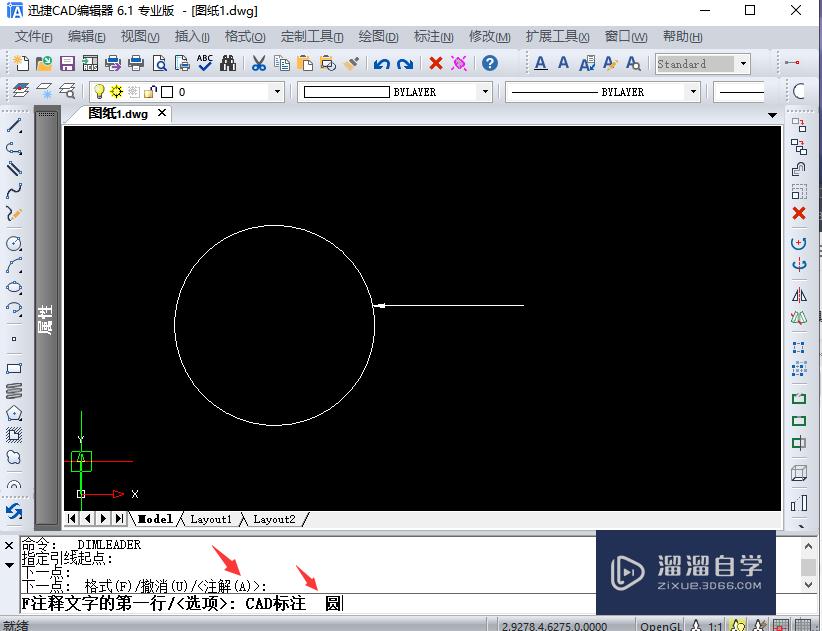
第4步
在文字输入完成后,按回车确认。即可在图纸上看见你的标注。
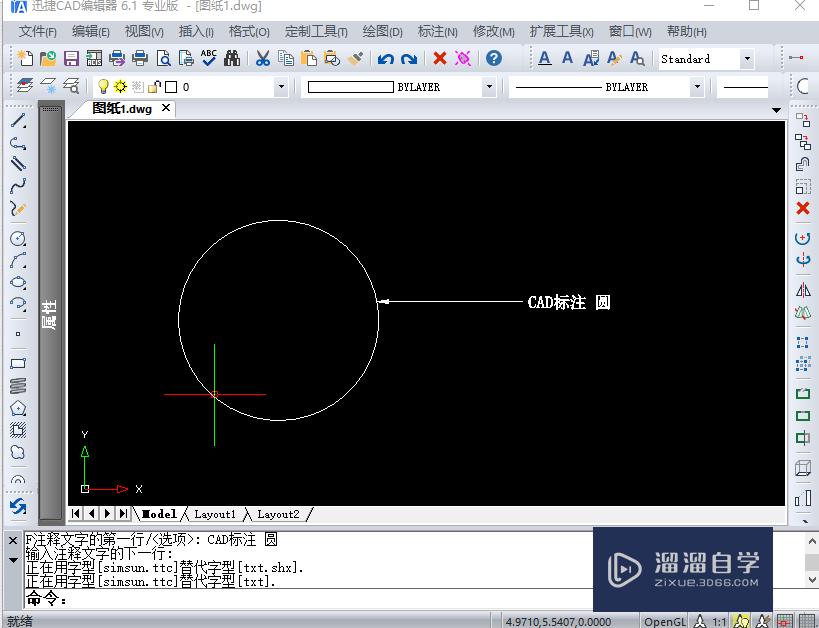
温馨提示
以上就是关于“CAD如何进行标注?”全部内容了,小编已经全部分享给大家了,还不会的小伙伴们可要用心学习哦!虽然刚开始接触CAD软件的时候会遇到很多不懂以及棘手的问题,但只要沉下心来先把基础打好,后续的学习过程就会顺利很多了。想要熟练的掌握现在赶紧打开自己的电脑进行实操吧!最后,希望以上的操作步骤对大家有所帮助。
- 上一篇:CAD怎样编辑注释标注?
- 下一篇:jpg图片怎么导入CAD中?
相关文章
广告位


评论列表